TypeQuickTMの使い方
A. TypeQuickの起動から終了までの操作
TypeQuickとは? TypeQuickはタッチタイピングの練習用ソフトです。 本学ではTypeQuickを学内ネットワーク(LAN)に接続して利用できるようになっています。
![]() このページは超初心者向けの案内を目的とします。
TypeQuickを起動する前に、必ず、NetWareサーバまたはWindowsNTサーバにログインしてLANに接続しておくこと、デスクトップのアイコンは[NetIN]である。
このページは超初心者向けの案内を目的とします。
TypeQuickを起動する前に、必ず、NetWareサーバまたはWindowsNTサーバにログインしてLANに接続しておくこと、デスクトップのアイコンは[NetIN]である。
![]() 自分の練習記録用フロッピーディスク(FD)を1枚準備する。この練習記録用FDがないと、TypeQuickを利用したタイプ練習はできない。
自分の練習記録用フロッピーディスク(FD)を1枚準備する。この練習記録用FDがないと、TypeQuickを利用したタイプ練習はできない。
TypeQuick起動時に、このFDから前回の練習記録が読み込まれる。練習中や終了時に、自分の練習記録がこのFDに記録される。
![]() 練習記録用フロッピーディスク(FD)
練習記録用フロッピーディスク(FD)

TypeQuickを起動する。デスクトップのアイコンは[TypeQuick]である。
次に、1回目は、「IV. ユーザ登録」、「V. 目標の設定」の順に進む。 2回目以降の場合は、図4の「コース選択」画面が表示される(VI.に進む)。
図1の警告メッセージが表示される場合がある。 |
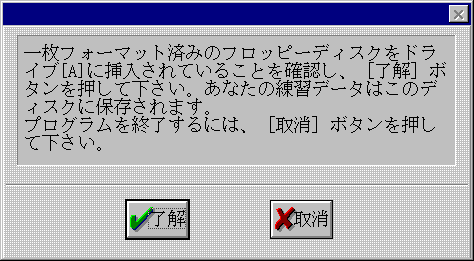 | 図1. |
![]() 練習コースは3つある。
練習コースは3つある。
![]() コース選択画面(TypeQuickのメインメニュー)
コース選択画面(TypeQuickのメインメニュー)
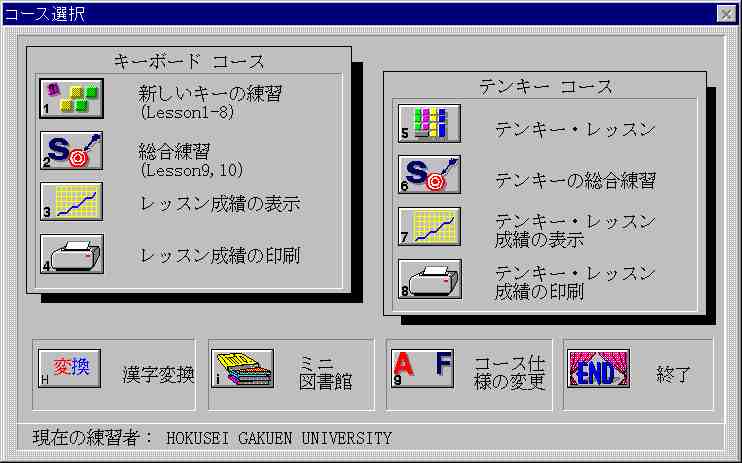 | ||
| HEIGHT=463 WIDTH=742 | 「現在の練習者:HOKUSEI GAKUEN UNIVERSITY」とあるのは、大学として一定の人数分利用契約していることを表す。 | |
| 図4. コース選択画面 | (メイン・メニュー) | |
![]() 最初にTypeQuickを利用する場合のコース選択
最初にTypeQuickを利用する場合のコース選択
「キーボードコース」の「新しいキー練習」をクリックすると、次の「タイプ練習を始める」に進みます。
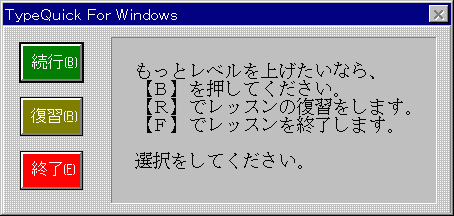 | 図6 |
| TypeQuick for Windows | |
| の選択画面 | |
| (レベルについては図3の画面から「ミニ図書館」を読んでおくこと) |
![]() 連続した一回のタイプ練習時間は30分くらいにとどめておこう。
連続した一回のタイプ練習時間は30分くらいにとどめておこう。
![]() TypeQuickを終了するには、まず、上の図6の画面で「終了(E)」ボタンを選択する。
TypeQuickを終了するには、まず、上の図6の画面で「終了(E)」ボタンを選択する。
![]() TypeQuickを終了するには、図3の「コース選択」画面で、右下の「END 終了」ボタンを選択する。
TypeQuickを終了するには、図3の「コース選択」画面で、右下の「END 終了」ボタンを選択する。
![]() 自分の成績記録用フロッピーディスクをドライブA:から取り出す。(忘れずに !)
自分の成績記録用フロッピーディスクをドライブA:から取り出す。(忘れずに !)
![]() パソコンを終了するには、同時にネットワーク接続を解除(ログオフ)する必要がある。ログオフが正常に行われないと、次回から接続できなくなる。絶対に、途中で電源を切断してはいけない。
パソコンを終了するには、同時にネットワーク接続を解除(ログオフ)する必要がある。ログオフが正常に行われないと、次回から接続できなくなる。絶対に、途中で電源を切断してはいけない。
必ず、次の手順で操作する。
![]() お疲れさまでした。フロッピーディスクを忘れずに。
お疲れさまでした。フロッピーディスクを忘れずに。
This page is a link-free and edited by Katayama, Toshiyuki (Last updated: )